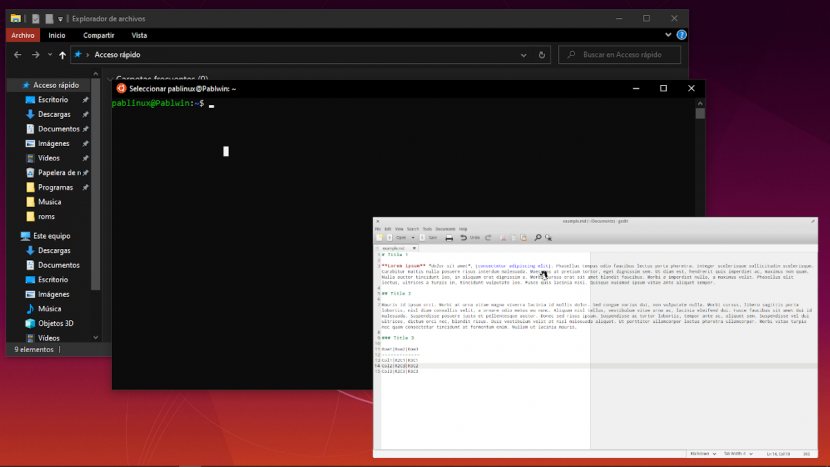
Kad Microsoft pirmo reizi ieviesa savu WSL, nedaudz mazāk kā pirms 4 gadiem, daudzi lietotāji bija priecīgi par jaunumu. Cita starpā, ja Linux terminālis atrodas sistēmā Windows, mēs varam izmantot daudzus rīkus. Bet šāda veida "virtuālajai mašīnai" ir neliela problēma: patiesībā un ātri un slikti to izskaidrojot, tā nav savienota ar nevienu izvades ierīci, tāpēc mēs nevaram palaist lietojumprogrammas ar GUI. Vai arī ne oficiāli, jo VcXsrv ja viņš gatavojas mums to atļaut.
VcXsrv ir a xorg balstīts Windows X serveris. Šī mazā lietojumprogramma ļaus mums simulēt, ka mūsu WSL ir pievienots monitors, ar kuru mēs varam palaist lietojumprogrammas ar lietotāja interfeisu. Tā kā to instalēšana jau bija iespējama, taču tas parādīja kļūdu, kad mēs mēģinājām tos palaist. Šajā rakstā mēs parādīsim jums veicamās darbības, ja, piemēram, vēlaties instalēt Gedit operētājsistēmā Windows 10.
Kā palaist Linux lietotnes ar GUI operētājsistēmā Windows 10, pateicoties VcXsrv
- Pirmais, kas mums jādara, ir instalēt WSL. In šis raksts no pagājušā gada septembra jūs esat izskaidrojis visu, kas jums jādara. SVARĪGI: Rakstīšanas laikā nav nepieciešams jaunināt uz WSL 2; Ir dažas kļūdas, kas bloķē Linux lietojumprogrammu darbību ar GUI operētājsistēmā Windows 10. Tās, iespējams, tiks novērstas nākotnē, taču tagad tas nav iespējams.
- Pēc tam mēs instalējam VcXsrv, kas pieejams vietnē šī saite.
- Instalēšanas laikā mēs visu atstāsim kā noklusējumu. Instalēšanas beigās VcXsrv darbosies fonā, un mēs varēsim piekļūt tā opcijām no sistēmas teknes.
- Ja tas mums parāda ugunsmūra brīdinājumu, mēs atļaujam piekļūt "VcXsrv windows xserver".
- Nākamais solis ir testu veikšana. Teorētiski mēs varam instalēt jebkuru lietotni, un komanda būs atkarīga no mūsu instalētā Linux izplatīšanas. Ubuntu un atvasinājumos komanda ir parasta (sudo apt install APP). Mēs atceramies, ka lietotņu instalēšana WSL ir ilgs process, tāpēc jums būs jābūt pacietīgam.
- Kad esam instalējuši lietotni, mēs izpildīsim šādu komandu:
export DISPLAY=:0
- Kad komanda ir izpildīta, mums ir jāpalaiž lietojumprogramma. Lai to izdarītu, mums ir jāieraksta jūsu vārds terminālā. "Gedit" gadījumā mums jāraksta "gedit".
Ja mēs vēlamies palaist vairākas Linux lietotnes vienlaikus, mums tās ir jāpalaiž no logu termināls. Atcerieties, ka, lai to izdarītu, pirms jebkuras komandas mums jāievada "wsl" bez pēdiņām. Pirms katras lietojumprogrammas palaišanas mums būs jāizmanto komanda no 6. darbības.
Problēmu novēršana
Parasti problēmu nav daudz, bet visbiežāk tas, ka mēs izmantojam WSL 2, kuru mēs jau esam paskaidrojuši, ka pašlaik ir dažas kļūdas. Tas, kas mums jādara, ir pazemināt (pazemināt). Mēs to darīsim šādi:
- Mēs atveram Windows PowerShell un ierakstiet šādu komandu, lai parādītu, kādu WSL versiju mēs izmantojam:
wsl -l -v
- Ja tas mums parāda tikai palīdzības iespējas, tiek pieņemts, ka mēs esam WSL 1. Ja parādās informācija par versiju un sadaļā "VERSIJA" tas parāda "2", mums ir jāiet uz leju, ievadot šādu komandu:
wsl --set-version Ubuntu 1
- Nākamais solis ir pacietība. Var paiet 20 līdz 30 minūtes (vai vairāk), atkarībā no aprīkojuma, kuru izmantojam, pazemināšanai. Kad process ir pabeigts, Linux GUI lietojumprogrammām jādarbojas nevainojami.
Esiet piesardzīgs, iespējams, ka ir problēmas ar multivides lietotnēm
Šajā rakstā izskaidrotais ir domāts attēlam. Tas nozīmē, ka mēs varam bez problēmām palaist tādas lietojumprogrammas kā Gedit, taču nav lietderīgi instalēt tādas lietojumprogrammas kā Rythmbox, jo skaņa nebūs tāda, kā cerēts. Izņemot to, lietotnes darbojas diezgan labi, it kā tās būtu vietējās. Neatkarībā no visas grafiskās vides, "virtuālā mašīna" darbojas daudz plūstošāk nekā citas, tāpat kā jebkura cita, kuru mēs instalējam Virtualbox vai Microsoft paša Hyper-V.
Nav izslēgts, ka nākotnē viss uzlabosies arī skaņas ziņā. Jebkurā gadījumā šajā rakstā skaidrotais noderēs visiem, kas vēlas izmantot dažus Linux rīkus operētājsistēmā Windows, kas citādi nebūtu iespējams. Kuru ekskluzīvu Linux lietojumprogrammu vēlaties palaist operētājsistēmā Windows 10?
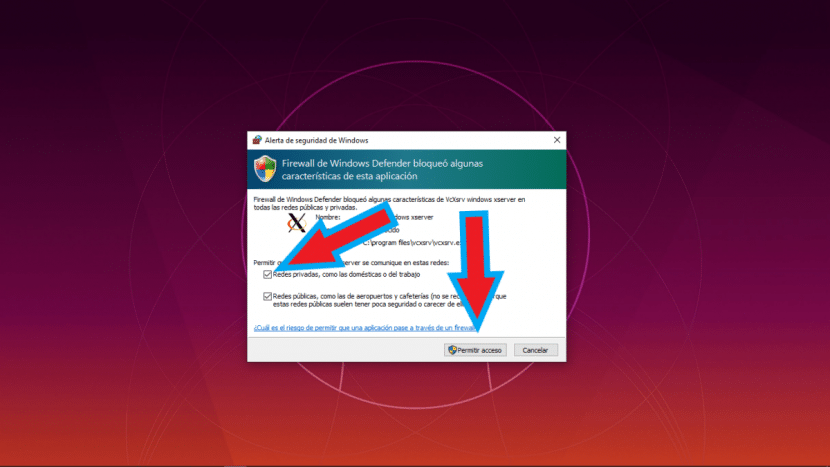
Ieguldījums to izpildē no WSL 2, nepazeminot uz WSL 1:
https://github.com/microsoft/WSL/issues/4106
Ar cieņu,